国际化实现之安装脚手架vue以及打包问题
做这个项目用的是vue+element UI来实现的响应式布局,现主要说一下国际化这块的实现。
第一步:新建文件夹i18n
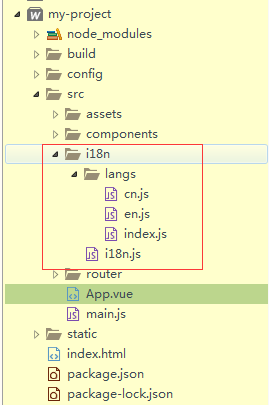
第二步:配置cn.js、en.js等文件内容
cn.js
import enLocale from 'element-ui/lib/locale/lang/zh-CN'
const cn = {
message: {
'mes': '你好',
},
...enLocale
} export default cn;
en.js
import enLocale from 'element-ui/lib/locale/lang/en'
const en = {
message: {
'mes': 'hello',
},
...enLocale
} export default en;
index.js
import en from './en.js';
import cn from './cn.js';
export default {
en: en,
cn: cn
}
i18n.js
import Vue from 'vue'
import locale from 'element-ui/lib/locale'
import VueI18n from 'vue-i18n'
import messages from './langs'
Vue.use(VueI18n)
const i18n = new VueI18n({
locale: localStorage.lang || 'cn',
messages,
})
locale.i18n((key, value) => i18n.t(key, value)) export default i18n
第三步:在main.js中配置
import Vue from 'vue'
import App from './App'
import router from './router'
import './assets/css/reset.css'
import ElementUI from 'element-ui'
import 'element-ui/lib/theme-chalk/index.css'
import 'element-ui/lib/theme-chalk/display.css' //布局隐藏
import i18n from './i18n/i18n'
Vue.config.productionTip = false
Vue.use(ElementUI)
/* eslint-disable no-new */
new Vue({
el: '#app',
i18n,
router,
components: { App },
template: '<App/>'
})
第四步:在哪个页面看到就在哪个页面使用,这里直接是app.vue简单说一下
//页面的切换操作:
<el-menu-item index='7' @click='cn()'>中</el-menu-item>
<el-menu-item index='8' @click='en()'>英</el-menu-item>
//对应的方法展示
<script>
export default {
name: 'App',
data() {
},
methods: {
en() {
this.$i18n.locale = 'en'
},
cn() {
this.$i18n.locale = 'cn'
}
}
}
</script>
//对应的切换方法展示不同语言的内容
<p class="title title-chinese"><span>{{$t("message.mes")}}</span></p>
通过这四个简单的实现了一个基于脚手架安装的vue的项目国际化。
vue打包之前的准备工作:
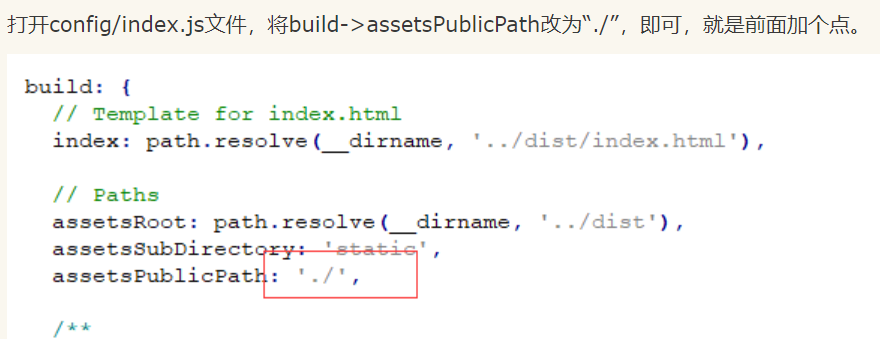
要不会出现这个问题
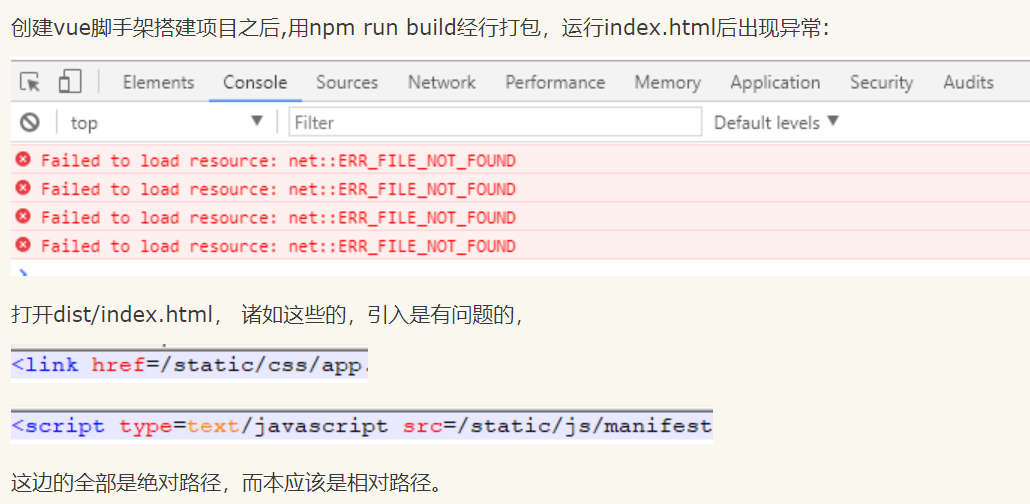
vue打包后背景图片不显示问题
当用vue-cli自动构建项目后,有两种运行方法,分别是:
npm run dev : 提供一个开发的环境,自动热更新,资源使用绝对路径,所以可以正常看到背景图片。
npm run build : 打包项目,资源使用相对路径,所以会出现路径错误问题。
但是app.css访问static/img/’图片名’是访问错误的,因为在css目录下并没有static目录。所以此时需要先回退两层到根节点处才可以正确获取到图片。
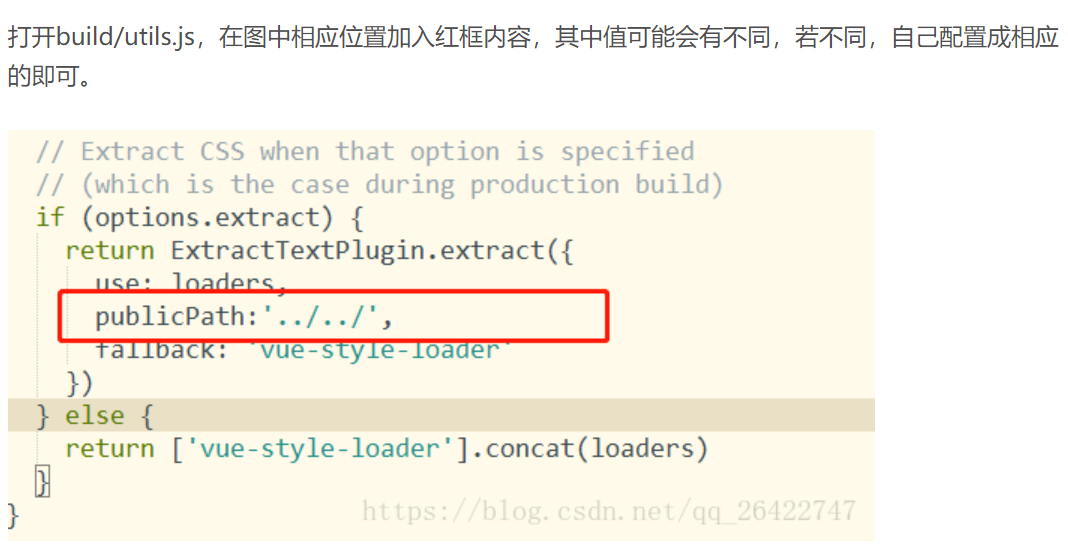
vue2 单页面如何设置网页title
安装插件
npm install vue-wechat-title --save
在main.js中引入插件
import VueWechatTitle from 'vue-wechat-title'
Vue.use(VueWechatTitle)
routes: [{
path: '/',
name: 'index',
component: index,
meta:{
title:'首页' // 标题设置在这里
}
},{
path:'/detail',
name:'detail',
component:detail,
meta:{
title:'详情页' // 标题设置在这里
}
}]
在app.vue中修改router-view组件
<router-view v-wechat-title='$route.meta.title'></router-view>
国际化实现之安装脚手架vue以及打包问题的更多相关文章
- Vue(3)- 安装脚手架、过滤器、生命周期的钩子函数、vue-router基本使用
一.安装脚手架 1.下载node.js,本文下载版本为node-v8.12.0-x64.msi,一键式安装. 2.安装完成后,打开终端,输入node,可进入node环境(两次ctrl+c退出),如下图 ...
- Vue 3 --安装脚手架、过滤器、生命周期的钩子函数、vue-router基本使用
一.安装脚手架 1.下载node.js,本文下载版本为node-v8.12.0-x64.msi,一键式安装. 2.安装完成后,打开终端,输入node,可进入node环境(两次ctrl+c退出),如下图 ...
- 使用npm安装配置vue
npm安装很慢(国外服务器),所以一般推荐使用npm淘宝镜像cnpm,先安装下cnpm: npm install -g cnpm --registry=https://registry.npm.tao ...
- 【强烈推荐,超详细,实操零失误】node.js安装 + npm安装教程 + Vue开发环境搭建
node.js安装 + npm安装教程 + Vue开发环境搭建 [强烈推荐,超详细,实操零失误] 原博客园地址:https://www.cnblogs.com/goldlong/p/8027997.h ...
- @vue-cli的安装及vue项目创建
1.安装 Node.js & Vue CLI @vue/cli3,是vue-进行搭建的脚手架项目,它本质上是一个全局安装的 npm 包,通过安装它,可以为终端提供 vue 命令,进行vue项目 ...
- 【转】vue项目打包部署——nginx代理访问
我又来了,今天部署了下vue项目,使用nginx做了代理,这样可以解决跨域的问题,这里做一个简单讲解. 1.先看vue项目打包(我这里使用的是vscode开发工具) 这里是我的项目结构: 打包之前需要 ...
- vue项目打包后路径出错
安装完vue后搭建了一个项目,直接执行 npm run dev 是可以正常打开页面的: 但是执行 npm run build 打包项目后打开却报错了,如下: 原来是项目中的静态文件路径报错了... 然 ...
- 自定义Vue组件打包、发布到npm以及使用
本文将帮助:将自己写的Vue组件打包到npm进行代码托管,以及正常发布之后如何使用自己的组件. 本文讲述的仅仅是最基础的实现,其他复杂的操作需要非常熟悉webpack的相关知识,作者将继续学习. 先附 ...
- 安装使用VUE
安装使用VUE 如果是简单实用vue的话,可以直接引用js文件. https://vuejs.org/js/vue.js 但是在构建大型项目的时候推荐使用NPM安装,NPM能够很好的和诸如webpac ...
随机推荐
- [FMX]在你的跨平台应用中使用剪贴板进行复制粘贴
[FMX]在你的跨平台应用中使用剪贴板进行复制粘贴 2017-08-10 • Android.C++ Builder.Delphi.iOS.教程 • 暂无评论 • swish •浏览 516 次 VC ...
- Mina Session
Chapter 4 - Session The Session is at the heart of MINA : every time a client connects to the server ...
- 在Sublime中集成Team Foundation Server (TFS),实现版本管理
Sublime是一款具有代码高亮.语法提示.自动完成且反应快速的编辑器软件,由于它开发的技术架构.丰富的插件,和轻盈而快速的编程响应,Sublime广受程序员的爱好.在C, C++, Javascri ...
- MYC编译器源码之代码生成
前面讲过语法的解析之后,代码生成方面就简单很多了.虽然myc是一个简单的示例编译器,但是它还是在解析的过程中生成了一个小的语法树,这个语法树将会用在生成exe可执行文件和il源码的过程中. 编译器在解 ...
- java 执行sql文件
# 背景 用例执行完毕,期望回滚数据,因此希望执行sql来回滚数据 # 步骤 直接show代码,借助的是mybatis的ScriptRunner /** * 执行xx库下的表备份脚本 * * @par ...
- 《ASP.NET MVC 5 破境之道》:第一境 ASP.Net MVC5项目初探 — 第二节:MVC5项目结构
第一境 ASP.Net MVC5项目初探 — 第二节:MVC5项目结构 接下来,我们来看看,VS为我们自动创建的项目,是什么样子的? 可以通过菜单中[View]->[Solution Explo ...
- js判断图片是否加载完毕
附件: https://www.jb51.net/article/102385.htm 问题: .offset().top和$(window).scrollTop()每次刷新页面后滚动的值有时候会不 ...
- python django 更改模型字段出错时的一个解决办法
python/django 框架自带的 orm 无疑是django框架最拿得出手的一个亮点,orm无疑极大的方便了项目的开发,提高了开发的效率. 在实际的项目开发过程中,我们有时候需要修改模型的字段, ...
- Tree-669. Trim a Binary Search Tree
Given a binary search tree and the lowest and highest boundaries as L and R, trim the tree so that a ...
- robot_framework Authorization 解决登录超时问题(token)
写rf的接口时,遇到总是报错提示: 登录超时 解决过程: 1 . 通过对同一个接口进行手机抓包对比,发现该接口请求时,多了Authorization,需要HTTP Basic Authenticati ...
